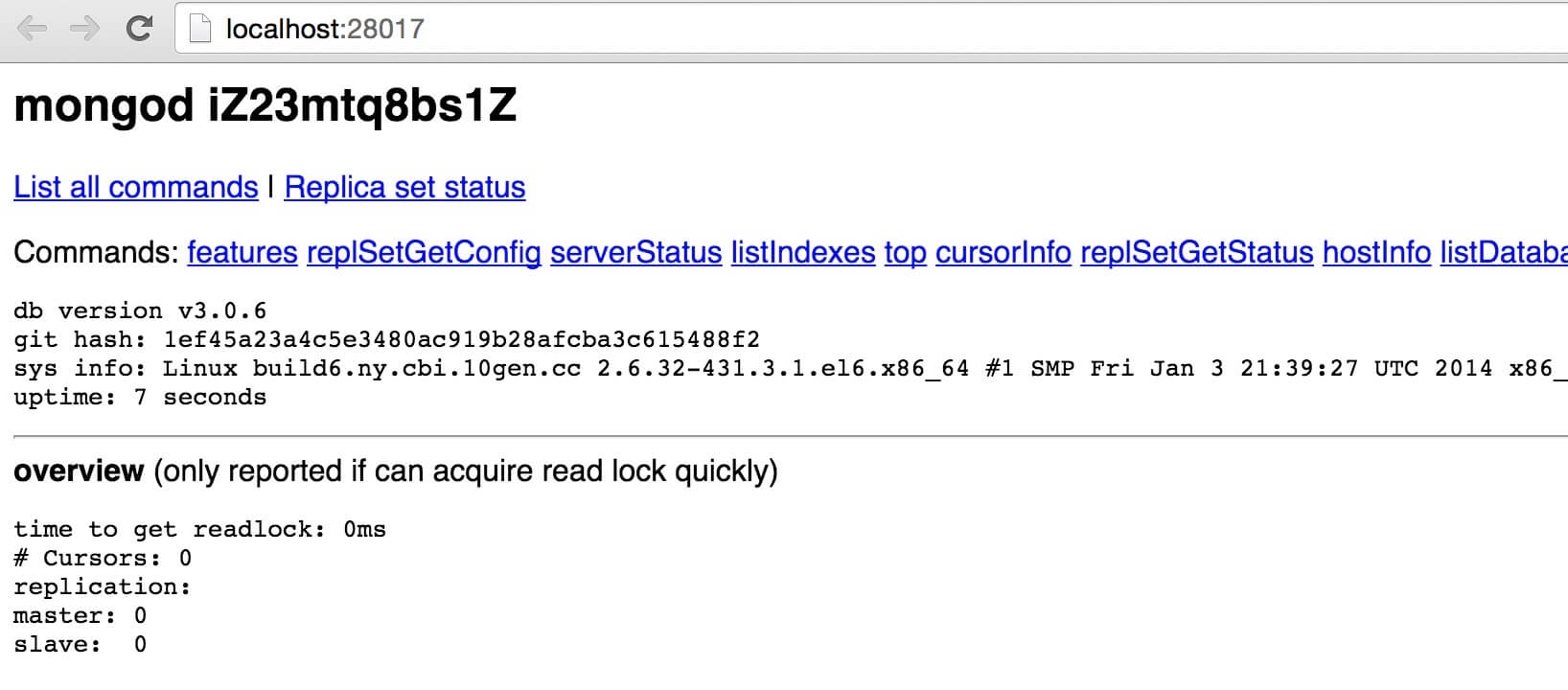原文地址:http://www.runoob.com/mongodb/mongodb-linux-install.html
MongoDB 提供了 linux 各发行版本 64 位的安装包,你可以在官网下载安装包。
下载地址:https://www.mongodb.com/download-center#community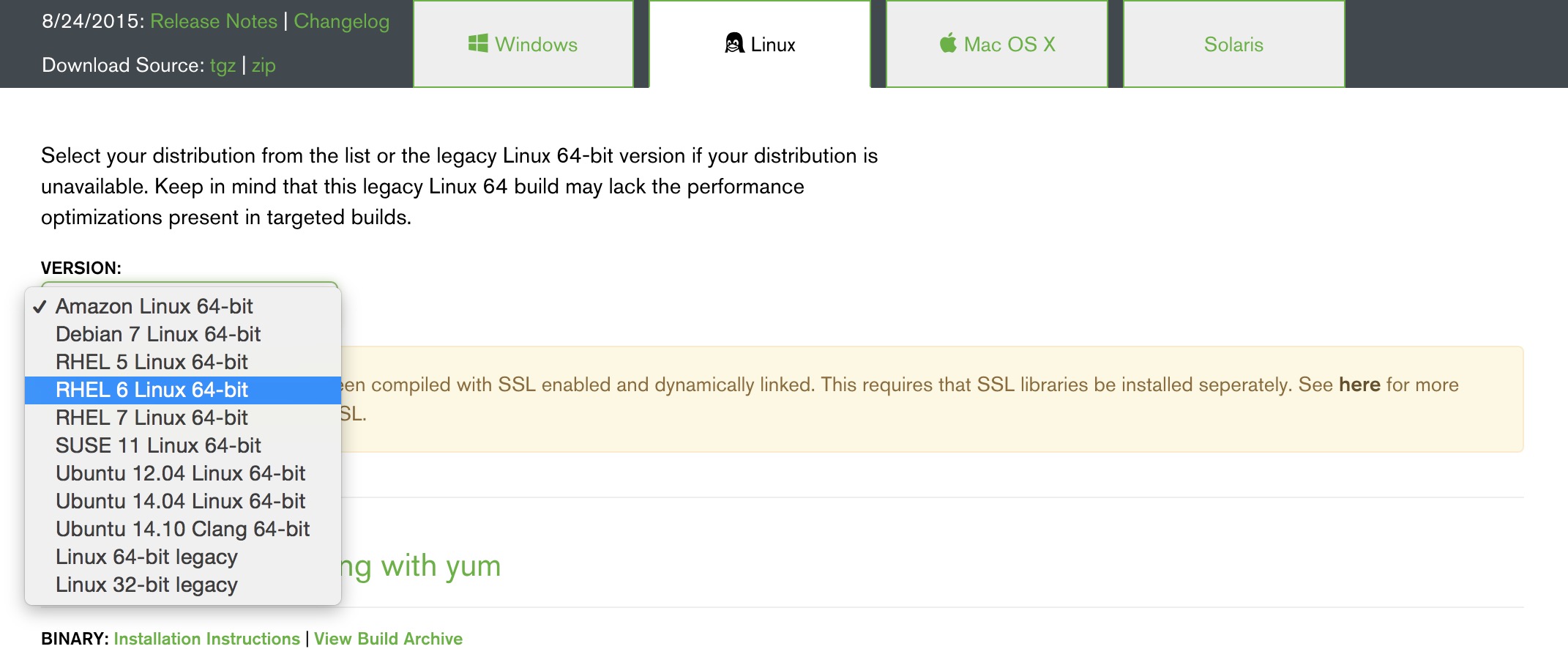
下载完安装包,并解压 tgz(以下演示的是 64 位 Linux上的安装) 。
curl -O https://fastdl.mongodb.org/linux/mongodb-linux-x86_64-3.0.6.tgz # 下载
tar -zxvf mongodb-linux-x86_64-3.0.6.tgz # 解压
mv mongodb-linux-x86_64-3.0.6/ /usr/local/mongodb # 将解压包拷贝到指定目录MongoDB 的可执行文件位于 bin 目录下,所以可以将其添加到 PATH 路径中:
export PATH=
创建数据库目录
MongoDB的数据存储在data目录的db目录下,但是这个目录在安装过程不会自动创建,所以你需要手动创建data目录,并在data目录中创建db目录。
以下实例中我们将data目录创建于根目录下(/)。
注意:/data/db 是 MongoDB 默认的启动的数据库路径(—dbpath)。
mkdir -p /data/db
命令行中运行 MongoDB 服务
你可以再命令行中执行mongo安装目录中的bin目录执行mongod命令来启动mongdb服务。
注意:如果你的数据库目录不是/data/db,可以通过 —dbpath 来指定。
$ ./mongod 2015-09-25T16:39:50.549+0800 I JOURNAL [initandlisten] journal dir=/data/db/journal 2015-09-25T16:39:50.550+0800 I JOURNAL [initandlisten] recover : no journal files present, no recovery needed 2015-09-25T16:39:50.869+0800 I JOURNAL [initandlisten] preallocateIsFaster=true 3.16 2015-09-25T16:39:51.206+0800 I JOURNAL [initandlisten] preallocateIsFaster=true 3.52
2015-09-25T16:39:52.775+0800 I JOURNAL [initandlisten] preallocateIsFaster=true 7.7
MongoDB后台管理 Shell
如果你需要进入MongoDB后台管理,你需要先打开mongodb装目录的下的bin目录,然后执行mongo命令文件。
MongoDB Shell是MongoDB自带的交互式Javascript shell,用来对MongoDB进行操作和管理的交互式环境。
当你进入mongoDB后台后,它默认会链接到 test 文档(数据库):
$ cd /usr/local/mongodb/bin
$ ./mongo
MongoDB shell version: 3.0.6
connecting to: test
Welcome to the MongoDB shell.
……由于它是一个JavaScript shell,您可以运行一些简单的算术运算:
2+2 4 3+6 9现在让我们插入一些简单的数据,并对插入的数据进行检索: db.runoob.insert({x:10}) WriteResult({ “nInserted” : 1 }) db.runoob.find() { “_id” : ObjectId(“5604ff74a274a611b0c990aa”), “x” : 10 } 第一个命令将数字 10 插入到 runoob 集合的 x 字段中。
MongoDb web 用户界面
MongoDB 提供了简单的 HTTP 用户界面。 如果你想启用该功能,需要在启动的时候指定参数 —rest 。
注意:该功能只适用于 MongoDB 3.2 及之前的早期版本。
$ ./mongod —dbpath=/data/db —restMongoDB 的 Web 界面访问端口比服务的端口多1000。
如果你的MongoDB运行端口使用默认的27017,你可以在端口号为28017访问web用户界面,即地址为:http://localhost:28017。